며칠 전 제 블로그 스킨이 너무 심심하다는 생각을 했습니다.
그래서 새로운 스킨으로 스킨을 변경했습니다.
이후 HTML 편집에 들어가 보니 제 소중한 메타태그들이 모두 없어진 것을 발견했습니다.
저는 정말 당황스러웠습니다.
왜냐하면 제 메타태그를 따로 적어놓지 않았기 때문입니다.
결과적으로 저는 메타태그를 다시 설정하기 위해 여기저기 검색을 해 보았고, 결국 복구할 수 있었습니다.
하지만 생각보다 많은 시간이 들었습니다. 다시 해보니 아주 간단한 것이었는데 말이죠.
저는 아마 다른 누구도 저와 같은 실수를 할 것같았습니다.
그래서 여기 제 블로그에 알아보기 쉽고 간단하게 정리했습니다.
구글 서치 콘솔 메타태그 확인하기
1) 서치 콘솔에 로그인합니다.
2) 좌측 하단에 있는 설정에 들어갑니다.

3) 사용자 및 권한을 클릭합니다.

4) 사용자 목록 우측을 클릭해 속성 소유자 관리를 클릭합니다.

5) 웹마스터 센터에서 상세정보를 클릭합니다. 그러면 파란색으로 색칠된 부분에 메타태그가 보입니다.

네이버 웹마스터 메타태그 재설정 하기(네이버 서치 어드바이저)
결론부터 말하자면 네이버 웹마스터 메타태그는 발견하지 못했습니다.
그리고 다른 글을 찾아봐도 새로 발급받는 게 편하다고 해서 새로 받는 법을 가르쳐 드리겠습니다.
1) 네이버 웹마스터에 들어가서 과감하게 삭제를 합니다. 그 후 사이트 추가를 합니다.

2) 새로 등록한 사이트에 들어간 후 좌측 요청에 RSS제출을 해줍시다.

3) RSS는 자신의 블로그에 /RSS를 붙여서 확인을 누르면 됩니다.

구글 에드센스
구글 에드센스를 받기 위해 맨 처음 받은 메타태그가 있을 것입니다.
결론부터 말씀드리면 이 또한 찾지 못했습니다.
하지만 찾아본 결과 딱히 없어도 상관없다고 합니다.
실제로 제 블로그도 처음 받은 메타태그가 없어도 에드 샌스가 잘 작동하고 있습니다.
메타태그 HTML에 넣기
1) 블로그 관리자에 들어가서, 꾸미기에 있는 스킨 편집을 클릭합니다.

2) 우측에 보이는 스킨 편집에서 html 편집을 클릭합니다.

3) <head>와 </head> 사이에 메타태그를 넣어줍니다.

ROBOT 설정
1) 네이버 웹마스터 좌측 메뉴에서 검증 -> robot을 클릭합니다.
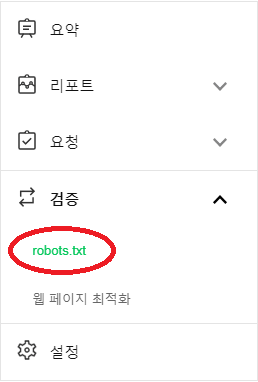
2) 아래로 쭉 내리면 robots.txt 간단 생성이 있습니다. 모두 방문, 수집하도록 허용합니다. 에 체크 후 다운로드합니다.

3) 블로그 관리자에 들어가서, 꾸미기에 있는 스킨 편집을 클릭합니다.

4) 우측에 보이는 스킨 편집에서 html 편집을 클릭합니다.

5) 파일 업로드를 누르고 다운로드한 robots.txt를 추가합니다.

이상 내 메타태그를 확인하거나 메타태그를 재설정하는 방법에 대해서 알아보았습니다.
사진을 넣으면 좀 더 깔끔할 줄 알았는데 뭔가 더 지저분해진 것 같네요.
저처럼 헤매지 않고 금방 해결했길 바라며,
앞으로는 스킨을 바꿔도 금방 메타태그들 다시 달 수 있게 메모장에 적어두길 바라겠습니다.
감사합니다.
'정보' 카테고리의 다른 글
| 경기 성남시 분당구 성남대로 경기지역화폐 사용가능 한 곳 가맹점 정리 (0) | 2020.04.23 |
|---|---|
| 경기도 재난기본소득 받기(각시별 지원 금액 확인, 주의점) (0) | 2020.04.13 |
| 블로그 수직형 광고 다는 법(세로형 광고) (2) | 2020.03.20 |
| 전기기사란? (0) | 2020.02.16 |
| 아서아론 교수의 사랑에 빠지는 36가지 질문 (0) | 2020.01.24 |




댓글